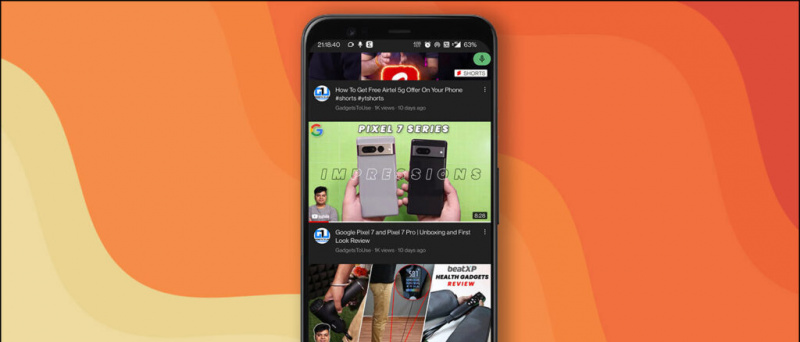Índice
Este guia mostrará como jogar Wii U no PC. Aproveite a biblioteca de jogos Wii U de alta qualidade em seu PC com acesso a recursos gráficos aprimorados, cheats e muito mais. Wii U USB Helper originalmente de Hikari06 e revivido por FailedShack, pode ser usado para baixar jogos Wii U diretamente para o seu PC para serem jogados com o emulador Cemu.
Downloads necessários:
- Por que
- CemuHook (Última versão)
- Wii U USB Helper
- Pacotes gráficos da comunidade Cemu
Por que emulador
- Cemu é usado para jogar Wii U no PC
- Os requisitos de sistema da Cemu são relativamente altos, GPU discreta altamente recomendada
- Wii U USB Helper pode ser usado para baixar jogos Wii U para o seu PC
Adaptador Bluetooth 8BitDo Switch Controller ![ícone-amazona]()
- Um adaptador Bluetooth ou dongle é necessário para conectar o controlador Switch Pro ao seu PC sem fio
- O adaptador 8BitDo irá configurar automaticamente o seu controlador e emular o Xbox 360 Controller
- É a melhor solução descomplicada, sem a necessidade de drivers ou aplicativos adicionais como o BetterJoyforCemu
- Funciona com todos os jogos, emuladores e Steam out-of-the-box
- Funciona com PC, macOS, Switch e Android (via cabo OTG)
- Também pode ser usado para conectar Dualshock e Xbox controladores em todas as plataformas compatíveis (apesar do nome)
Barra de Sensor USB Wii ![ícone-amazona]()
- Uma barra de sensor pode ser usada com um adaptador Bluetooth para conectar um Wiimote ao seu PC para uma experiência mais autêntica
- O Mayflash Sensor DolphinBar possui Bluetooth integrado para garantir a compatibilidade com o PC e todos os add-ons Wiimote diretamente da caixa
- Muitos jogos Wii U são compatíveis ou realmente requerem um Wiimote
Adaptador GameCube para USB ![ícone-amazona]()
- Um adaptador USB pode ser usado para jogar jogos GameCube com o controlador original para uma experiência mais autêntica
- O adaptador USB Mayflash Gamecube é amplamente utilizado e suporta até quatro controladores
- Também é compatível com Wii U e Switch, o que o torna um excelente investimento
- Requer instalação de driver com zadig
ScpToolkit (Opcional)
- PCSX2 é compatível com Dualshock 4 controladores nativamente no Windows 10
- ScpToolkit pode ser instalado para tornar Dualshock 3/4 compatível com Windows 7 e 10
- O ScpToolkit emulará as entradas do controlador do Xbox 360, tornando os controladores Dualshock compatíveis com todos os jogos que suportam controladores
Instalando Cemu
- Crie uma pasta chamada
Wii Uno seu PC - Dentro do
/Wii U/pasta, crie uma pasta chamadaGamese uma pasta chamadaUpdates and DLC - Coloque qualquer jogo Wii U que você tenha no
/Wii U/Games/pasta (.WUX,.WUD, Loadiine) - Baixe e extraia o conteúdo de
cemu.zippara uma pasta no seu PC - Extraia o conteúdo de
cemuhook.zipno/cemu/pasta no seu PC - Lançamento
Cemu.exe
Se um prompt do Windows Defender for exibido, clique em [Mais informações] -> [Corra mesmo assim] para prosseguir - Insira o
/Wii U/Games/pasta como o caminho para seus jogos - Clique [Baixe os pacotes gráficos da comunidade] então clique [Próximo]
- Observe as teclas de atalho da tela de toque do GamePad e selecione [Configurar entrada] para testar seu controlador
- Definir [Emular controlador] para Wii U GamePad
- [Definir API do controlador] para [XInput]
- Definir [XInput] para Xbox 360 Controller (+ emulado)
- Definir [DInput] para controladores genéricos (Dualshock / Switch Pro executado nativamente)
- Wiimote e Game Cube controladores também podem ser configurados
- Definir [Controlador] para [Controlador 1]
- Mapeie todos os botões para o seu controlador, um por um
- Lembre-se de nomear e salvar seu perfil de configuração de botão
- Clique [Fechar] na página de configuração, uma vez concluído
- Clique [Baixe Agora] na parte inferior da página para baixar fontes adicionais fornecidas pela CemuHook
- Configuração concluída, selecione [Arquivo] -> [Carregar] no menu superior para executar
.WUDe.WUXArquivos de jogos Wii U
Na primeira vez que um jogo é executado, Cemu deve construir o cache de shader enquanto o jogo está rodando ao invés de carregar tudo na inicialização. Isso pode aumentar a gagueira e o atraso ao entrar em novas áreas ou ambientes no jogo. Você pode optar por ignorá-lo e deixar Cemu construir o cache de shader para você, ou você pode baixar caches de shader já construídos de outros usuários para seus jogos.
Visita CEMUcaches (Reddit) para uma coleção de caches de sombreador contribuídos pelo usuário.
Cemu pode carregar .WUD / .WUX arquivos que você já possui. O Wii U USB Helper pode ser usado para baixar jogos Wii U diretamente para o seu PC para serem instalados com Cemu.
Baixe e instale jogos com o Wii U USB Helper
Instale Wii U USB Helper (USBHelperLauncher)
O USB Helper Launcher é um conjunto de patches para reviver o USB Helper descontinuado.
- No seu PC, crie uma pasta chamada
USBHelper Downloads - Crie duas pastas chamadas e
DL-DeceDL-Encdentro de/USBHelper Downloads/pasta no seu PC - Executar
USBHelperInstaller.exepara instalar USBHelper - Selecione a versão
0.6.1.655e espere que o processo termine
Isso pode levar entre 30-60 minutos, dependendo da velocidade de download - Inicie o USBHelper quando a instalação for concluída
Crie uma exceção em seu Firewall para USBHelper para evitar complicações com downloads de jogos - Concorde com a isenção de responsabilidade e selecione sua região
- Selecione o
/USBHelper Downloads/DL-Enc/pasta no seu PC como o local para armazenar seus jogos - Digite
titlekey.ovhcomo o site para as chaves do título - Assim que o USBHelper for carregado, clique em [Definir diretório de extração]
- Selecione o
/USBHelper Downloads/DL-Dec/pasta no seu PC
Parabéns por completar a configuração inicial do Wii U USB Helper, agora você pode baixar os jogos de backup diretamente para o seu PC a partir do aplicativo.
Baixar jogos
- Navegue ou pesquise o jogo que deseja baixar
- Clique no [Adicionar] , [Adicionar atualização] ou [Adicionar DLC] botões para adicionar jogos, atualizações ou DLC à fila de download
- Selecione [Comece a baixar] para começar os downloads
- Um gerenciador de download aparecerá para mostrar o progresso de seus downloads
- Espere seu download terminar
Instalar jogos no Cemu
- Clique com o botão direito no jogo baixado e selecione [Descompacte (Loadiine)] em seguida, selecione o jogo, atualizações e DLC
- Depois de concluído, clique com o botão direito do mouse no [Definir diretório de extração] botão para abrir o
/USB Helper Downloads/DL-Dec/pasta - Este
/DL-Dec/pasta conterá seu jogo, atualizações e DLC em pastas separadas - Mova a pasta Update e DLC para
/Updates and DLC/pasta usada para Cemu - Copie a pasta Game para o seu
/Games/pasta usada para Cemu - Abra o Cemu e, no menu superior, selecione [Arquivo] -> [Instale o título do jogo, atualize ou DLC]
- Navegue até
/Wii U/Games/[Game Folder]/meta/e selecione a pastameta.xmlArquivo - Faça o mesmo com
/meta/meta.xmlarquivo no Atualizar e DLC pastas para o seu jogo e reinicie o Cemu - Jogos, atualizações e DLC podem ser excluídos de seu
/Wii U/pasta, uma vez que eles estão devidamente instalados no Cemu - O jogo, atualização e DLC serão instalados no Cemu, clique duas vezes para iniciá-lo da lista